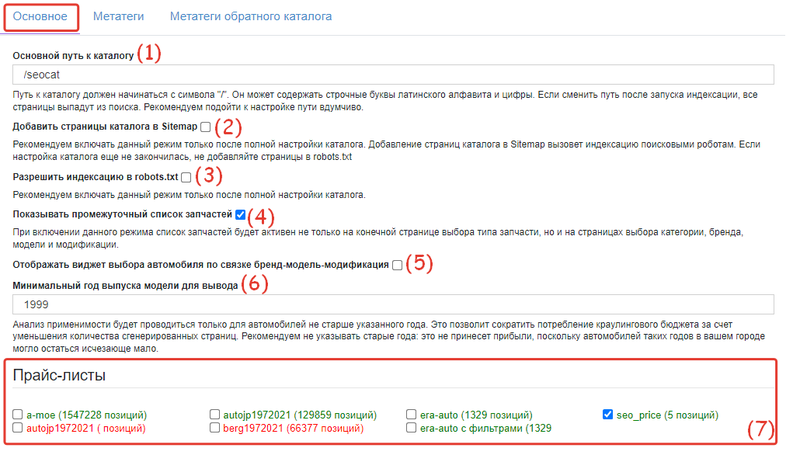- Платформа PARTS SOFT /
- Возможности /
- SEO каталог на базе TecDoc
SEO каталог на базе TecDoc
В разделе админпанели Сайт → SEO параметры → SEO каталог на базе TecDoc системы PARTS SOFT можно настроить SEO каталог для продвижения по среднечастотным запросам автозапчастей из выбранного прайс-листа, которые присутствуют в каталоге TecDoc.
Создание каталога
Для добавления SEO каталога нажмите Создать.

Создание SEO каталога
Вы перейдете на страницу настройки каталога, где нужно:
- указать путь к каталогу на сайте — (см. фото «Основные настройки каталога») пункт (1);
- выбрать прайс-листы, позиции из которых попадут в него — (см. фото «Основные настройки каталога») пункт (7).
После этого вы попадете на страницу управления каталогом:
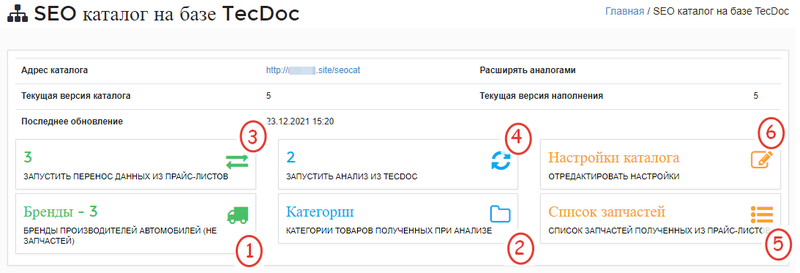
Управление каталогом
Для дальнейшей настройки каталога требуется:
- выбрать бренды автомобилей (1), для которых будет анализироваться применяемость;
- выбрать категории (2) автозапчастей для обратного каталога (по категориям): Категория / Бренд / Модель / Модификация;
- запустить перенос позиций из выбранных прайс-листов (3) и просмотреть количество уже добавленных;
- запустить анализ данных из прайс-листов (4);
Ежедневно анализируется не более 20 000 позиций. Полная обработка данных занимает несколько дней.
- просмотреть список запчастей (5), загруженных в каталог.
-
донастроить каталог (6). Пропишите SEO теги (метатеги) для страниц каталога — H1, title, keywords, description.
После этого добавьте его страницы в Sitemap и разрешите их индексацию.
Настройки каталога
Основное
Основные настройки каталога
В поле Путь (1) указывается путь относительно корня сайта, по которому будет открываться каталог. Он должен начинаться с символа "/" и может содержать строчные буквы латинского алфавита, цифры. Например, если в качестве пути указать /seocat, то каталог будет доступен по адресу http://your-shop.site/seocat
При включенной галочке Добавить страницы каталога в Sitemap (2) страницы каталога будут добавлены в карту сайта (в файл sitemap.xml) для индексации поисковыми роботами.
При включенной галочке Разрешить индексацию в robots.txt (3) всем поисковым роботам будет разрешено сканировать каталог. По умолчанию доступ к каталогу для них заблокирован директивой disallow. Файл robots.txt будет содержать строку Disallow: /catalog-name/*, где /catalog-name — путь к вашему SEO каталогу. При установленной галочке ее в нем не будет.
Галочка Показывать промежуточный список запчастей(4) включает показ списка доступных запчастей на страницах выбора категории, бренда, модели и модификации автомобиля. По умолчанию список отображается только на конечной странице выбора типа запчасти.
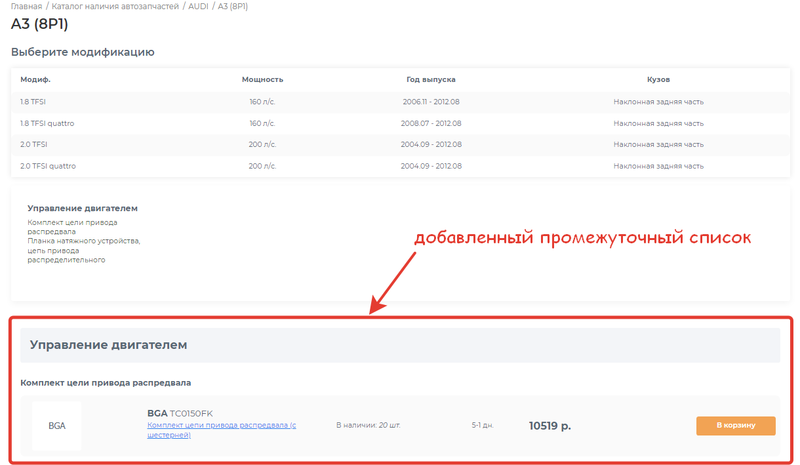
Промежуточный список запчастей
Галочка Отображать виджет выбора автомобиля по бренду-модели-модификации(5) включает показ блока для подбора автомобиля по одноименной связке бренд-модель-модификация на страницах выбора бренда, модели и модификации.
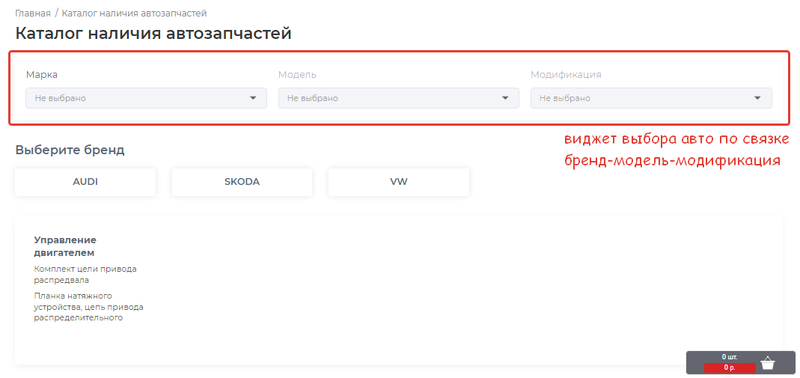
Виджет подбора автомобиля по связке бренд-модель-модификация
В поле Минимальный год выпуска модели для вывода(6) задается ограничение по году выпуска модели автомобиля для анализа на применимость. По моделям автомобилей, год выпуска которых старше указанного в поле, мы не будем получать применимость. Это позволит сократить потребление краулингового бюджета за счет уменьшения количества сгенерированных страниц.
Блок Прайс-листы (7) содержит список загруженных в систему прайс-листов. Отметьте галочками те прайс-листы, позиции из которых попадут в SEO каталог.
Метатеги
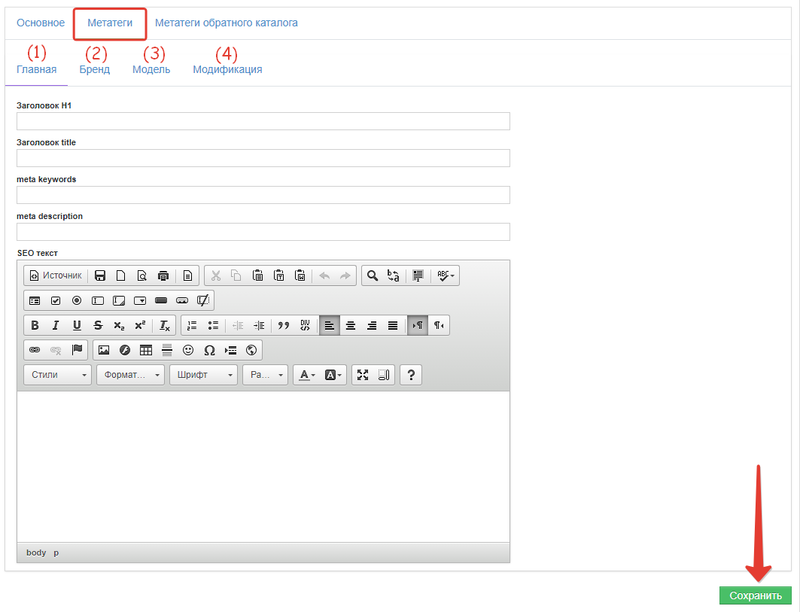
Настройка метатегов для каталога по модификациям
На данной странице вы можете настроить метатеги для каталога по модификациям:
- для главной страницы каталога (1);
- для страниц брендов (2);
- для страниц моделей (3);
- для страниц модификаций (4).
Также вы можете добавить информацию, которая будет отображаться на этих страницах под контентом, в поле SEO текст.
Метатеги обратного каталога
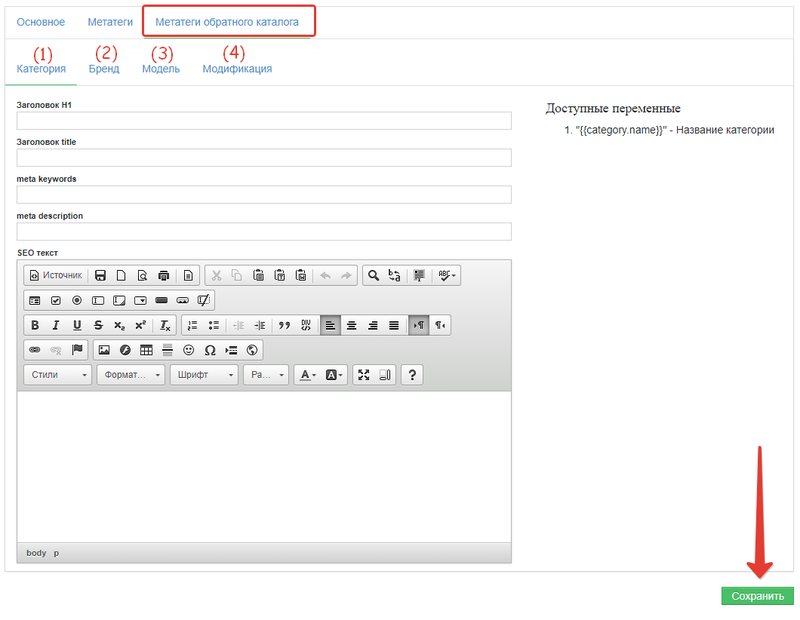
Настройка метатегов для обратного каталога (по категориям)
На данной странице вы можете настроить метатеги для обратного каталога (по категориям):
- для страниц категорий (1);
- для страниц брендов (2);
- для страниц моделей (3);
- для страниц модификаций (4).
Список автозапчастей
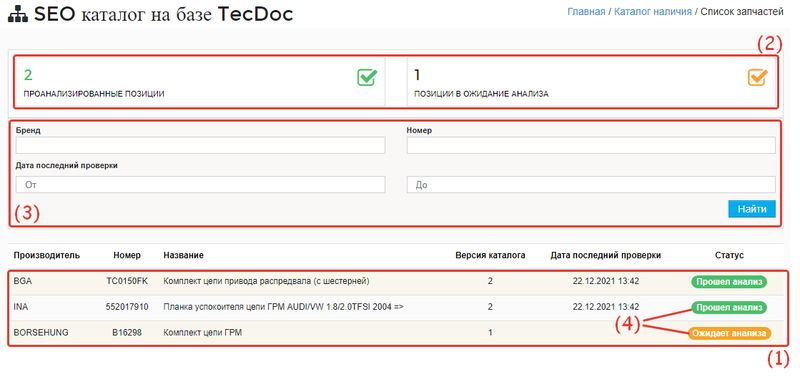
Список запчастей
На данной странице можно просмотреть список запчастей (1) из выбранных прайс-листов , который был загружен в каталог, и получить статистику по результатам анализа (2) на применимость.
Найти конкретную позицию в списке можно с помощью фильтров поиска (3):
- по ее бренду;
- по ее номеру;
- по дате проверки (поля От и До).
Также по каждой позиции здесь отображается статус (4), полученный в процессе анализа:
- Ожидает анализа
- Прошел анализ.
Бренды
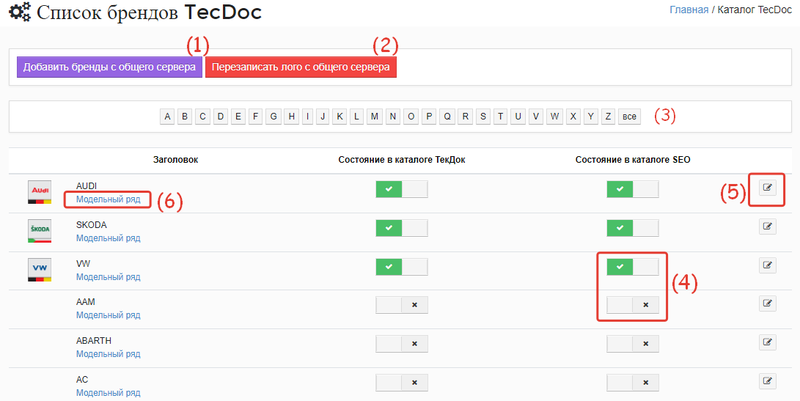
Список брендов
На данной странице вы можете выбрать производителей автомобилей, страницы которых будут в каталоге и по которым будет анализироваться применимость.
Для обновления списка брендов нажмите кнопку Добавить бренды с общего сервера (1), а для обновления логотипов — на кнопку Перезаписать лого с общего сервера (2).
Найти нужный бренд будет проще с помощью алфавитного указателя (3).
Активируйте переключатель в столбце Состояние в каталоге SEO (4) для тех брендов, страницы которых будут в каталоге. Если он будет не в активном положении, страницы в него не попадут.
Перейти к списку моделей автомобилей по данному бренду вы сможете, нажав на ссылку Модельный ряд (5).
Чтобы настроить метатеги для страницы каталога по конкретному бренду, нажмите кнопку с ручкой (6) в его строке.
Модели
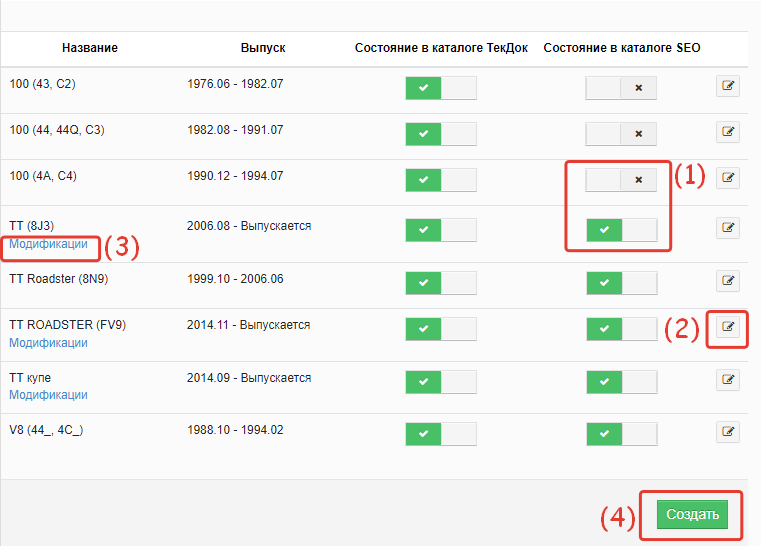
Список моделей
На данной странице отображается список моделей автомобилей по выбранному бренду. Оставьте переключатели в активном положении (1) для тех из них, страницы которых будут в каталоге.
Чтобы указать метатеги для страницы выбранной модели, нажмите кнопку с ручкой (2).
По нажатию ссылки Модификации (3) можно просмотреть список модификаций по модели.
Также здесь можно добавить новую модель список , чтобы использовать в качестве родительской для моделей с одинаковым названием. Для добавления нажмите кнопку Создать (4) внизу страницы.
Вы перейдете на страницу добавления модели, где для нее укажите:
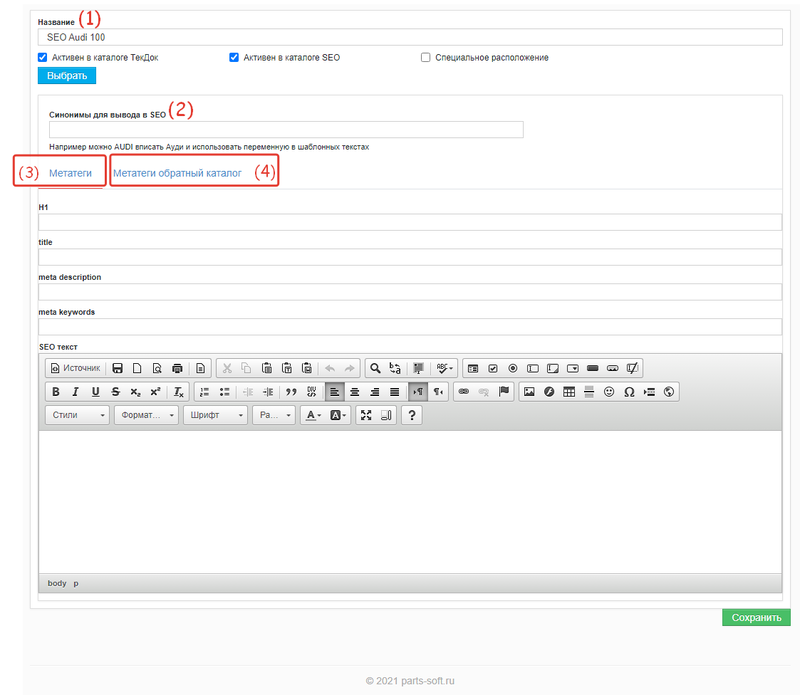
Добавление модели
- название;
- русскоязычный синоним — в поле Синонимы для вывода SEO.
Его можно будет использовать, например, в SEO тексте. - метатеги для страницы в каталоге по модификациям — на вкладке Метатеги.
- метатеги для страницы обратном каталоге (по категориям) — на вкладке Метатеги обратный каталог.
После сохранения изменений, она появится в каталоге:
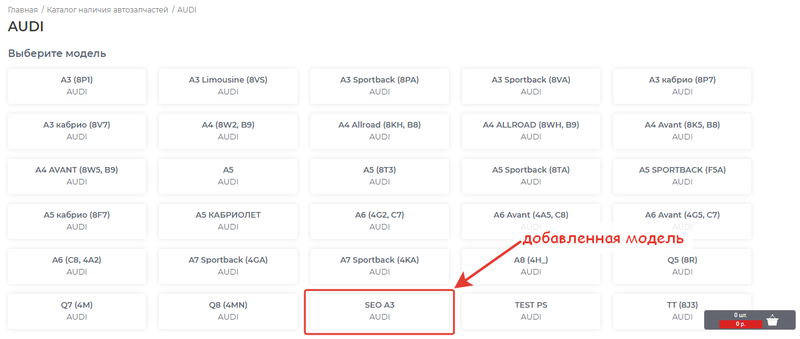
Добавленная модель в каталоге
Модификации
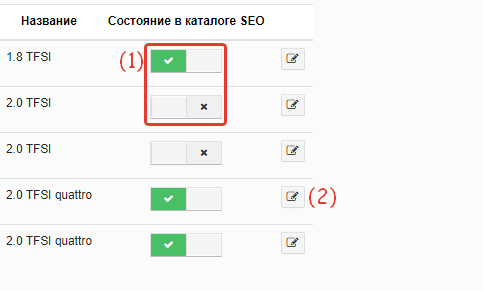
Список модификаций
На данной странице отображается список модификаций по выбранной модели автомобиля. Вы можете включить/отключить (1) отображение определенных модификаций в каталоге на сайте.
Для страниц каждой модификации можно указать метатеги . Перейти к их настройке можно, нажав кнопку с ручкой (2) в строке с нужной.
Настройки страниц брендов/моделей/модификаций
Для бренда
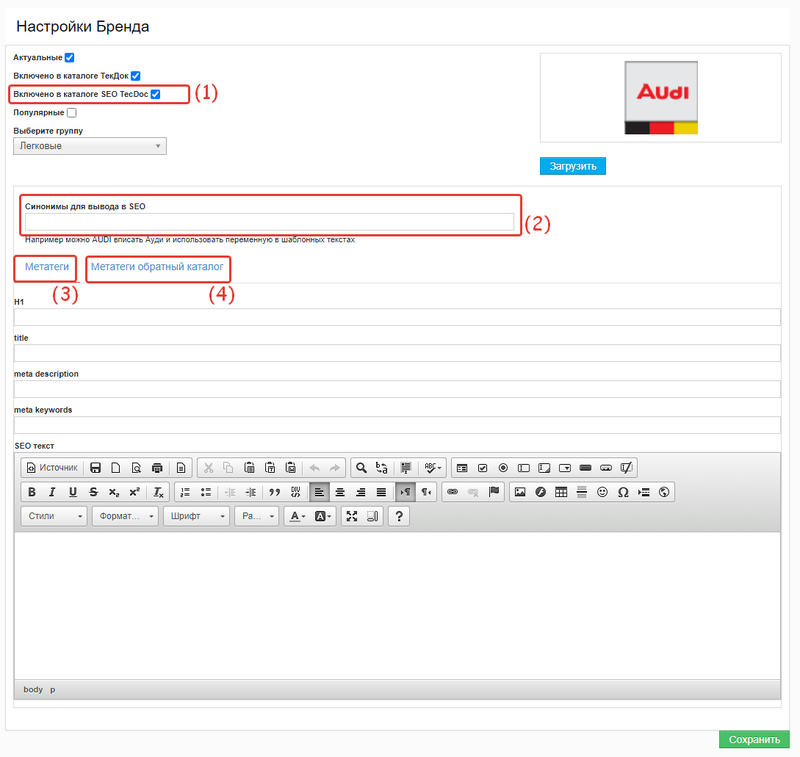
Настройки бренда
- Включить/отключить показ данного бренда в каталоге SEO-каталоге TecDoc.
- Указать русскоязычный синоним для названия данного бренда — в поле Синонимы для вывода SEO.
- Настроить метатеги для страницы данного бренда в каталоге по модификациям — на вкладке Метатеги.
- Настроить метатеги для страницы данного бренда в обратном каталоге (по категориям) — на вкладке Метатеги обратный каталог.
Для модели
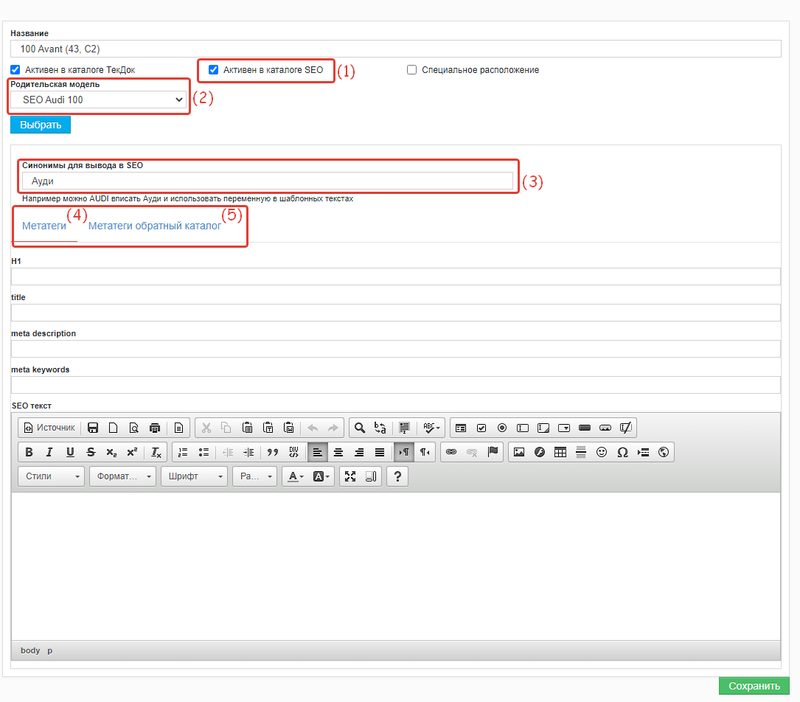
Настройки модели
- Включить/отключить показ данной модели в SEO-каталоге TecDoc.
- Назначить родительскую модель из добавленных ранее в список моделей — в поле Родительская модель.
- Указать русскоязычный синоним для названия данной модели — в поле Синонимы для вывода SEO.
- Настроить метатеги для страницы данной модели в каталоге по модификациям — на вкладке Метатеги.
- Настроить метатеги для страницы данной модели в обратном каталоге (по категориям) — на вкладке Метатеги обратный каталог.
Для модификации
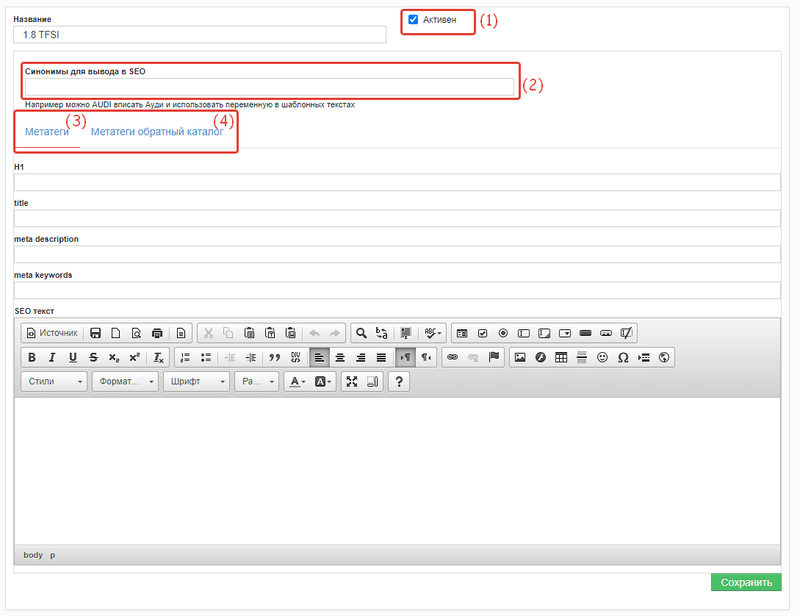
Настройки модификации
- Включить/отключить показ данной модификации в SEO-каталоге.
- Указать русскоязычный синоним для названия данной модификации — в поле Синонимы для вывода SEO.
- Настроить метатеги для страницы данной модификации в каталоге (по модификациям) — на вкладке Метатеги.
- Настроить метатеги для страницы данной модификации в обратном каталоге (по категориям) — на вкладке Метатеги обратный каталог.
Категории
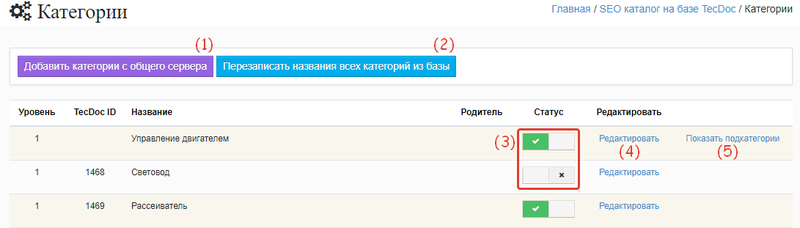
Список категорий
На данной странице вы можете выбрать категории, на основе которых будет строиться обратный каталог на сайте.
Для обновления списка категорий нажмите на кнопку Добавить категории с общего сервера (1), а для обновления их названий — Перезаписать названия всех категорий из базы (2).
Активируйте переключатель в столбце Статус (3) для тех категорий, которые будут в каталоге.
Чтобы настроить метатеги для страниц категорий, нажмите ссылку Редактировать (4).
Для просмотра списка подкатегорий по выбранной категории нажмите ссылку Показать подкатегории (5).
Подкатегории
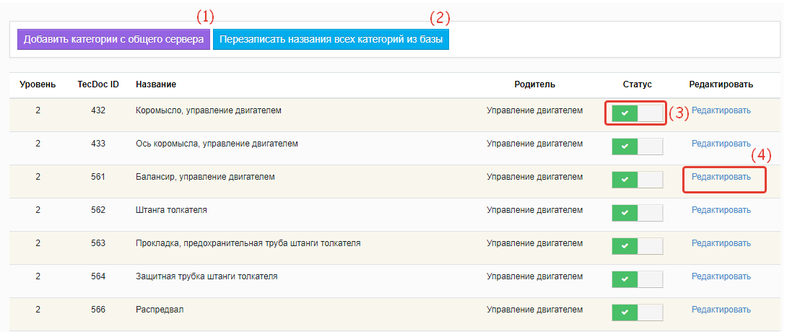
Список подкатегорий
На данной странице отображается список подкатегорий по выбранной категории.
Для обновления списка подкатегорий нажмите на кнопку Добавить категории с общего сервера (1), а для обновления их названий — Перезаписать названия всех категорий из базы (2).
Подкатегории, у которых переключатели находятся в активном положении (3), будут присутствовать в каталоге на сайте.
Для подкатегорий также можно настроить метатеги (4).
Настройка страниц категорий/подкатегорий
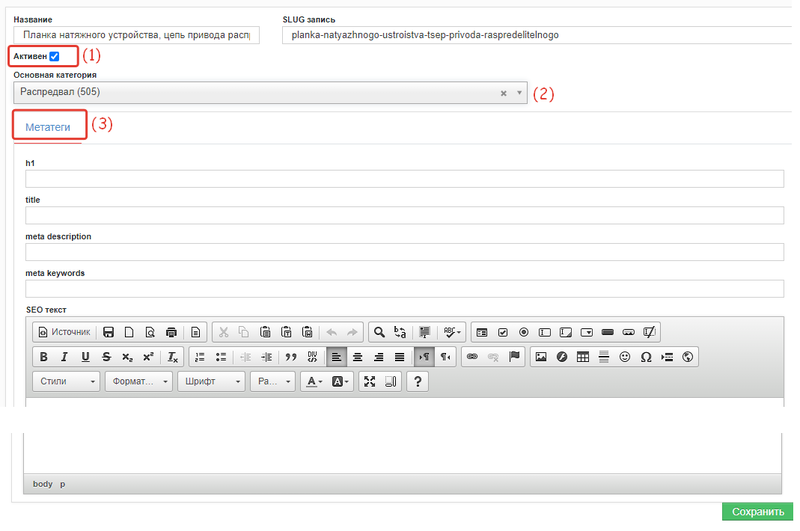
Настройка категории/подкатегории
- Включить/отключить показ категории в списке на главной странице каталога.
- Выбрать категорию, которая будет основной для выбранной и будет отображаться на главной странице каталога — в поле Основная категория.
Используйте, когда есть несколько категорий, у которых совпадают названия с настраиваемой. Распределить их в основную категорию получится после сохранения изменений. Для этого нужно будет вернуться в карточку категории, для которой проводилась настройка, и нажать кнопку Применить к существующим.
- Настроить метатеги для страницы данной категории — на вкладке Метатеги.

Распределение категорий/подкатегории